

|
Документація
|
⠀7.1 Розділ Чати підтримує інтеграцію з популярними месенджерами (наразі з Viber та Telegram). Налаштування чату дозволяє абоненту спілкуватися з операторами колцентру або отримувати автоматичні відповіді. Щоб створити чат перейдіть у розділ " Чати" і натисніть ⠀додати⠀.
Чати" і натисніть ⠀додати⠀.
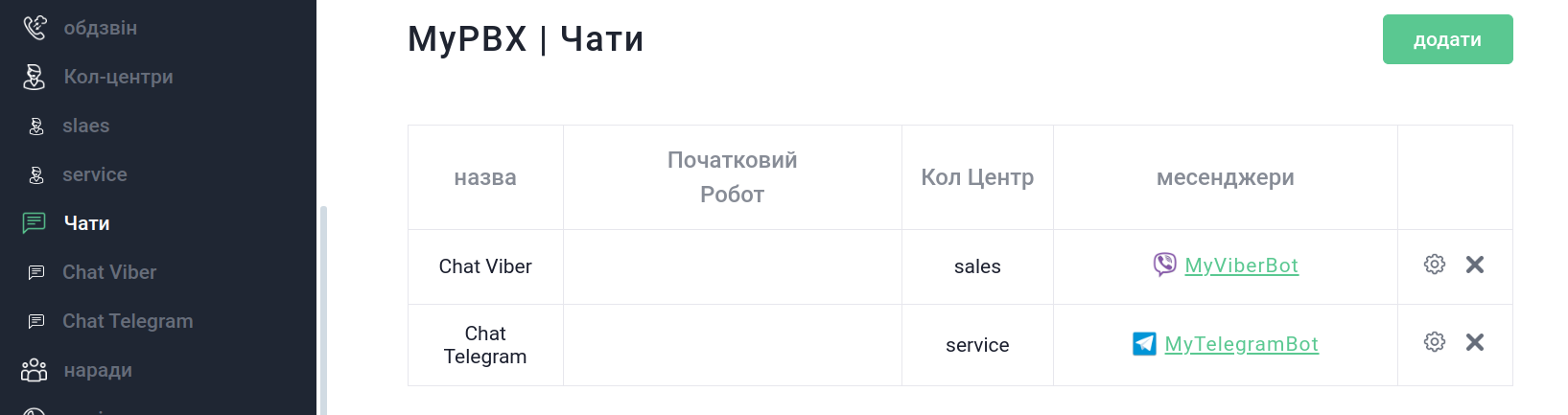
⠀Після завершення створення чату з'явиться підрозділ меню з назвою чату, перейшовши на нього, можна побачити всі листування.
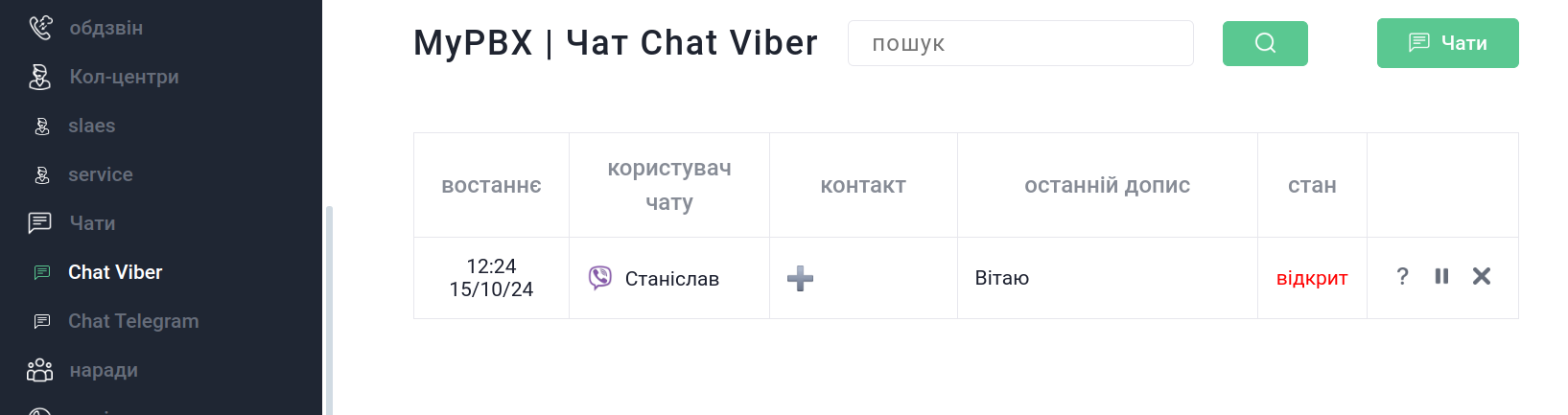
⠀Натисніть щоб створити новий контакт абонента.
щоб створити новий контакт абонента.
⠀Натисніть щоб перейти в листування.
щоб перейти в листування.
⠀Натисніть щоб завершити листування з абонентом
щоб завершити листування з абонентом
⠀Натисніть щоб видалити листування з абонентом.
щоб видалити листування з абонентом.
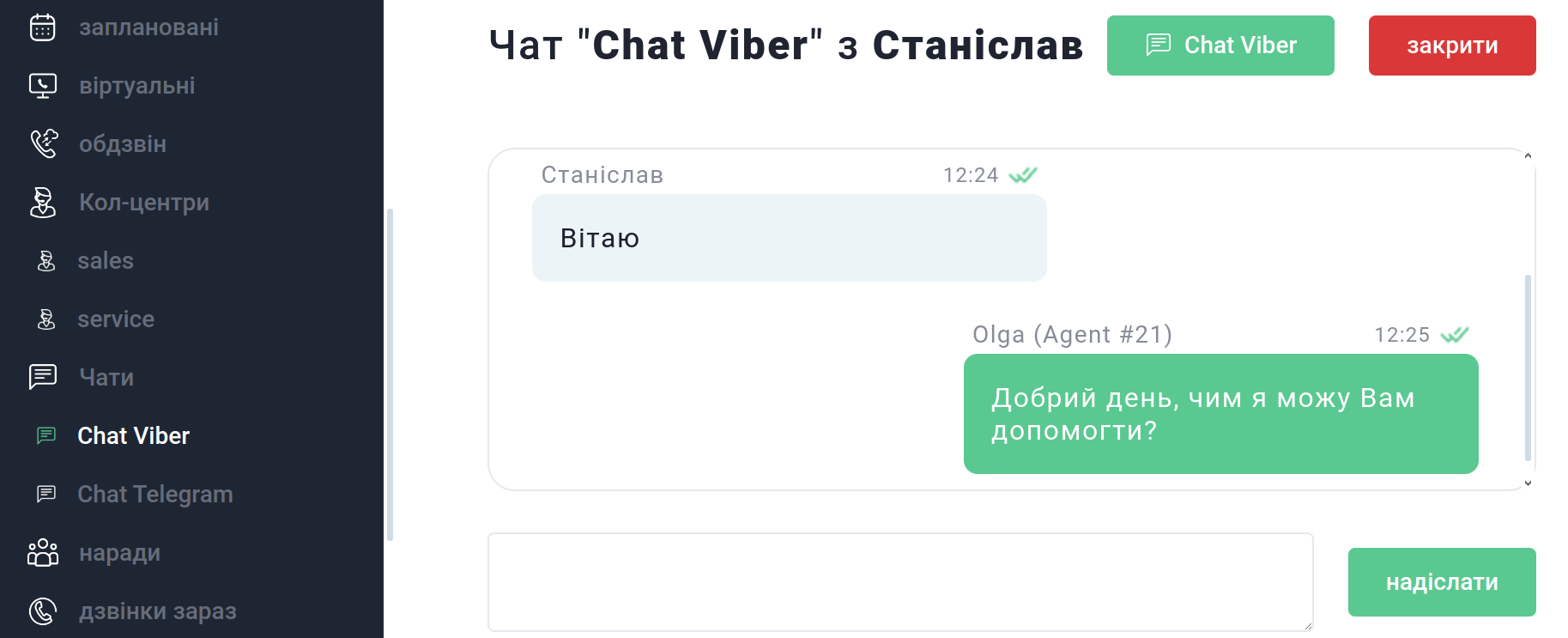
⠀7.2 Ви можете створити автоматичні відповіді в чат-ботах, які дозволяють абоненту отримати миттєві відповіді на свої запитання 24/7, не чекаючи відповіді оператора. Щоб створити автоматичний чат, перейдіть у розділ " віртуальні" та натисніть ⠀додати⠀.
віртуальні" та натисніть ⠀додати⠀.
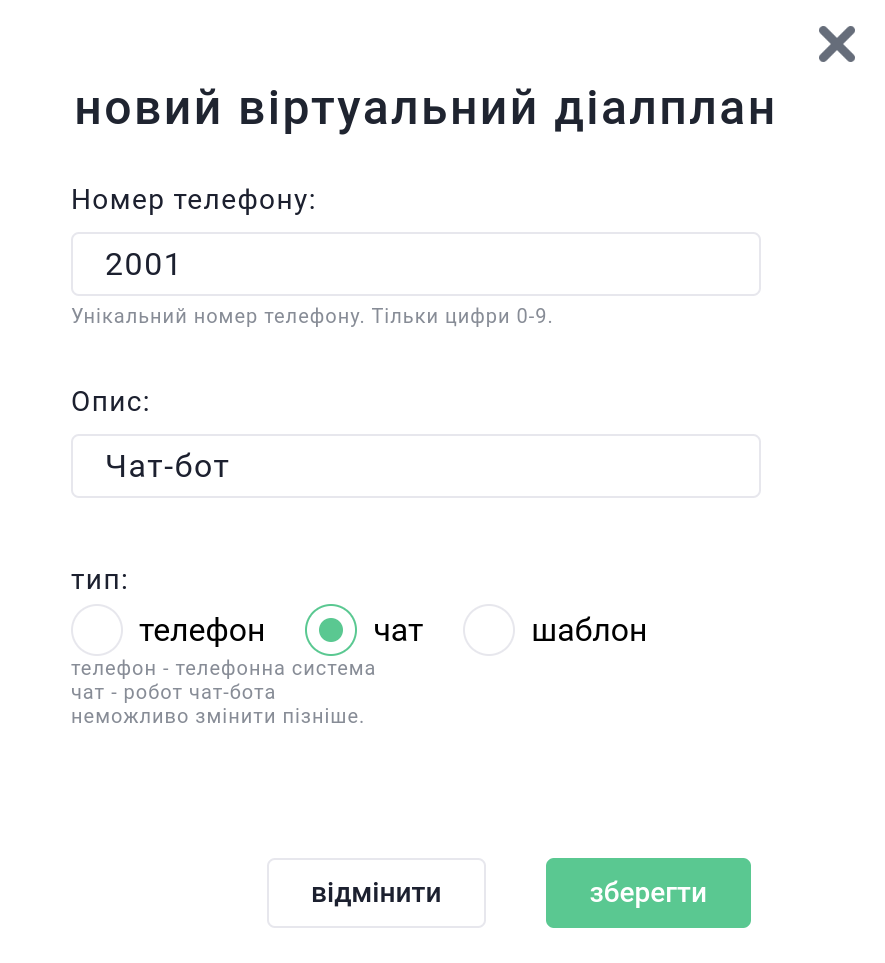
⠀Після створення діалплану, натисніть "редагувати діалплан 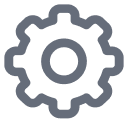 " для налаштування будуть доступні команди:
" для налаштування будуть доступні команди:
| Опція команди | Її опис |
|---|---|
| Час from | Вкажіть години ('від' і 'до') доби, в ці години умова буде виконувати блок "ifTime". |
| День | Відзначте дні тижня. В ці дні, буде перевірка годин в полі "Час from" і виконання блоку "ifTime". |
| Святкові дні | Якщо встановити параметр Так святкові дні будуть потрапляти до блоку "ifTime". Параметр ігнорувати, не бере до уваги умову. |
| Робочі дні в суботу або неділю | Якщо встановити параметр Так, в вихідні дні будуть потрапляти до блоку "ifTime". Параметр ігнорувати, не бере до уваги умову. |
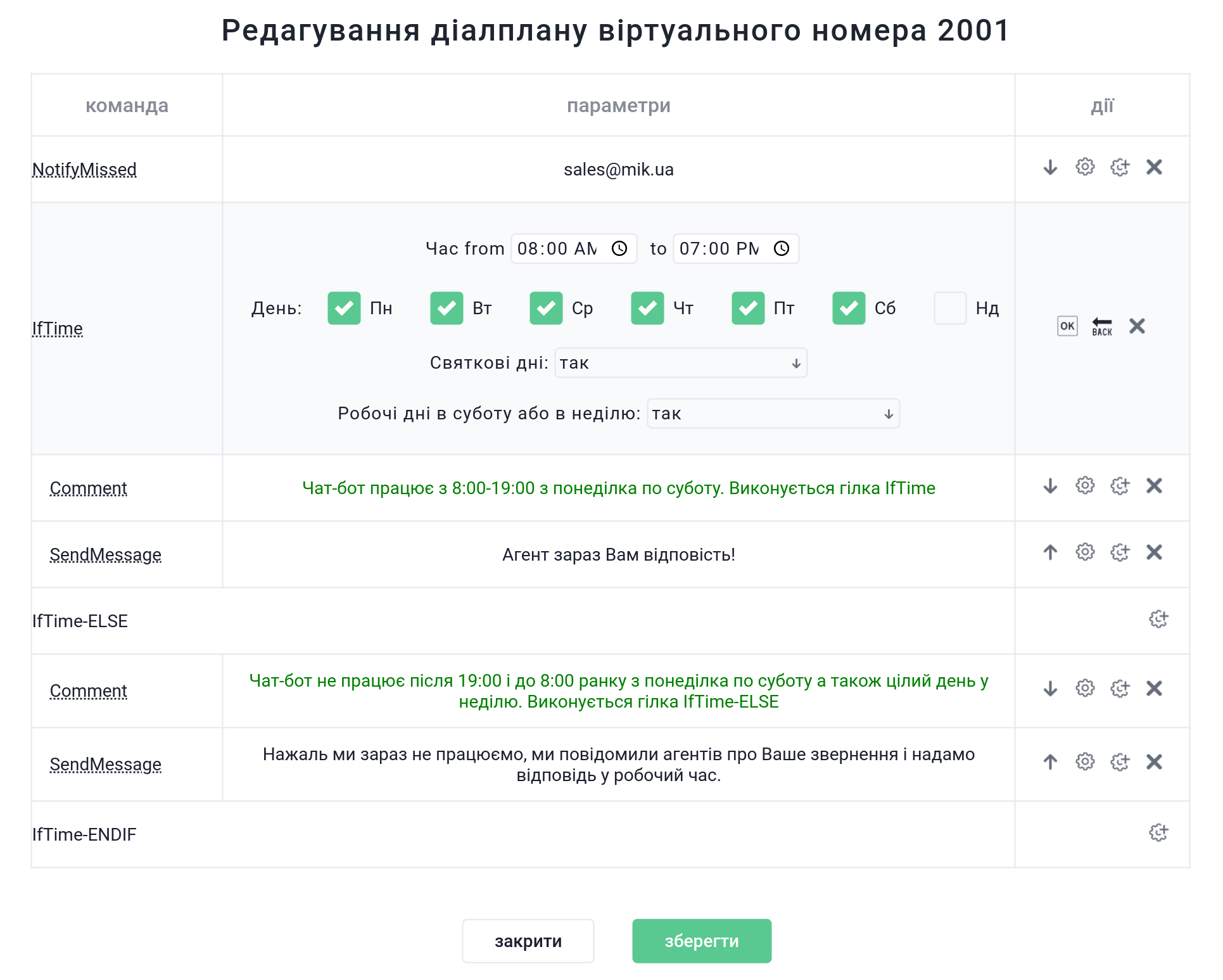
⠀До команди можна додати опції. Створіть власний список дат у розділі " Datelist".
Datelist".
| Опція команди | Її опис |
|---|---|
| Запит | ⠀В цьому полі краще вказати що шукати, після цього поля буде очікуватися відповідь від абонента. |
| Відповідь (1, 2, 3 ...) | ⠀Записуються як регулярні вирази. Напишіть зразок відповіді від абонента у скісних рисках, Приклад: /зразок відповіді/. Якщо передбачається декілька варіантів однієї відповіді, перелічуйте їх через вертикальну риску, Приклад: /зразок відповіді 1 | зразок відповіді 2/. Якщо у відповіді передбачається невідоме змінне число літер або чисел. Приклад: /зразок ві[а-яА-Я]*ді 1 | зразок відповіді [0-9]*/. |
| Повторів | ⠀Це поле буде відображено клієнту у випадку невірного відповіді на запит. |
| Повторний запит | ⠀Скільки разів буде відображено поле "Повторів" у випадку невірної відповіді на запит. |
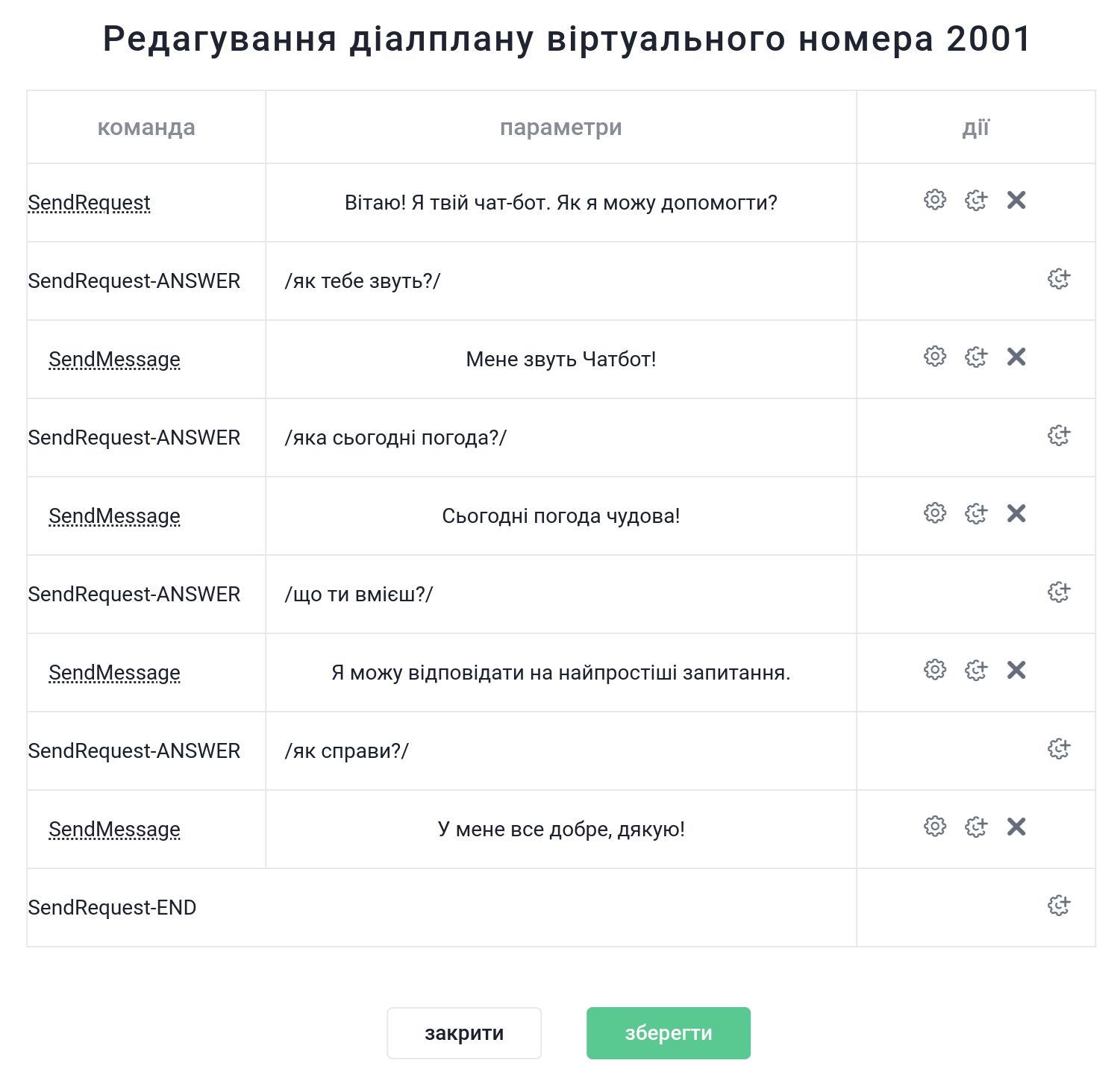
⠀Після того як ви закінчите налаштовувати діалплан, поверніться в розділ " Чати" і редагуйте налаштування необхідного чат-боту. У вікні редагування з'явиться нова опція "Початковий Робот".
Чати" і редагуйте налаштування необхідного чат-боту. У вікні редагування з'явиться нова опція "Початковий Робот".
Startup Robot / Початковий Робот - На обраний номер діалплану будуть направлені всі, хто звернувся до чат-боту.